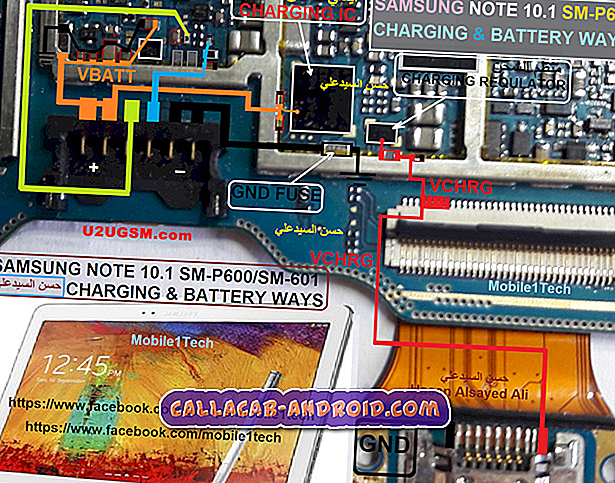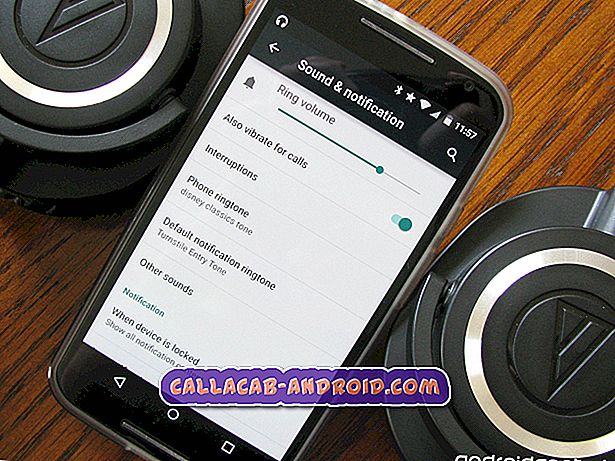So beheben Sie ein Huawei Mate 10 Pro, das ständig Signal verliert, kein Servicefehler [Fehlerbehebung]
Netzwerk- oder Signalprobleme können auf Netzwerkausfall, Softwarefehler, ungültige Einstellungen, schlechte SIM-Karte oder schlimmste Hardwareschäden am Telefon zurückzuführen sein. Um softwarebezogene Auslöser auszuschließen, habe ich einige einfache Verfahren zur Behebung des Problems aufgeführt.
Diese Problemumgehungen gelten insbesondere für ein Huawei Mate 10 Pro-Smartphone, bei dem das Signal ständig verloren geht oder ein No-Service-Fehler angezeigt wird. Dies sind zwar nur generische Lösungen, aber viele Menschen haben hier Abhilfe gefunden. Lesen Sie weiter, um herauszufinden, was zu tun ist, falls dasselbe Problem auf demselben Gerät auftritt.
Wenn Sie nach einer Lösung für ein Problem mit Ihrem Telefon suchen, durchsuchen Sie unsere Problembehandlungsseiten, um zu prüfen, ob wir Ihr Gerät unterstützen. Wenn sich Ihr Telefon in der Liste unserer unterstützten Geräte befindet, rufen Sie die Seite zur Fehlerbehebung auf, und suchen Sie nach ähnlichen Problemen. Fühlen Sie sich frei, unsere Lösungen und Problemumgehungen zu verwenden. Mach dir keine Sorgen, es ist kostenlos. Wenn Sie dennoch unsere Hilfe benötigen, füllen Sie den Fragebogen für Android-Fragen aus und klicken Sie auf "Senden", um uns zu kontaktieren.
Fehlerbehebung beim Huawei Mate 10 Pro, bei dem das Signal ständig verloren geht
Vergewissern Sie sich vor der Fehlerbehebung für Ihr Gerät, dass Sie Ihr Gerät an einem Ort verwenden, der innerhalb Ihres Netzwerks liegt. Das Signal kann instabil werden, wenn es schwach ist oder wenn Sie zu weit vom Netz entfernt sind. Versuchen Sie nach Möglichkeit, zu einem Bereich zu gelangen, in dem die Signalstärke stärker ist.
Überprüfen Sie auch, ob Ihre Gerätesoftware auf dem neuesten Stand ist. Sie können manuell nach ausstehenden Software-Updates suchen, um sie auf Ihrem Huawei Mate 10 Pro herunterzuladen und zu installieren. Andernfalls können Sie das Problem mit diesen nachfolgenden Lösungen weiterhin beheben.
Erste Lösung: Reboot / Soft Reset.
Bei einem Soft-Reset werden geringfügige Softwarefehler effektiv behoben, durch die die Netzwerkverbindung möglicherweise instabil wurde. Wenn Sie Ihr Telefon noch nicht neu gestartet haben, gehen Sie folgendermaßen vor:
- Drücken Sie die Ein / Aus- Taste einige Sekunden oder bis die Menüoptionen angezeigt werden.
- Wählen Sie die Option Ausschalten und tippen Sie anschließend auf OK . Dadurch wird Ihr Telefon heruntergefahren.
- Drücken Sie nach 30 Sekunden die Netztaste erneut, bis Ihr Gerät neu startet.
Ein Soft Reset oder Neustart hat keine Auswirkungen auf die im internen Speicher gespeicherten Daten. Außerdem werden fehlerhafte zwischengespeicherte Dateien gelöscht und das Telefonsystem für eine bessere und glattere Leistung aktualisiert.
Zweite Lösung: Setzen Sie die Netzwerkeinstellungen Ihres Telefons zurück.
Netzwerkfehler aufgrund einer ungültigen Einstellungskonfiguration können dasselbe Problem auf Ihrem Gerät verursachen. Dies geschieht normalerweise, wenn eine fehlerhafte Software installiert wird. Einige Firmwareversionen sind so programmiert, dass sie die aktuellen Einstellungen Ihres Telefons automatisch überschreiben, was zu Netzwerkkonflikten und unerwünschten Symptomen führen kann. Führen Sie die folgenden Schritte aus, um die Netzwerkeinstellungen zurückzusetzen und die Standardnetzwerkoptionen und -einstellungen auf Ihrem Telefon wiederherzustellen:
- Tippen Sie im Hauptbildschirm von Apps auf Einstellungen .
- Blättern Sie zu Erweiterte Einstellungen und tippen Sie auf .
- Blättern Sie zur Option Backup & Reset, und tippen Sie auf.
- Wählen Sie dann Netzwerkeinstellungen zurücksetzen.
- Tippen Sie zur Bestätigung erneut auf Netzwerkeinstellungen .
Lassen Sie Ihr Gerät das Zurücksetzen der Netzwerkeinstellungen abschließen, und konfigurieren Sie anschließend die einzelnen Netzwerkoptionen nach Ihren Wünschen.
Dritte Lösung: Starten Sie im abgesicherten Modus und diagnostizieren Sie Apps.
Fehlerhafte Apps können auch die Netzwerkfunktionen des Telefons beeinflussen. Wenn das Telefon nach dem Herunterladen einer App ein intermittierendes Signal oder ein Ein- und Aus-Signal hat, ist dies wahrscheinlich der Täter. Um festzustellen, ob das Problem durch eine App eines Drittanbieters verursacht wurde oder nicht, versuchen Sie, Ihr Huawei Mate 10 Pro im abgesicherten Modus zu booten, und prüfen Sie dann, ob der Fehler weiterhin auftritt. So aktivieren Sie den abgesicherten Modus auf Ihrem Gerät:
- Schalten Sie Ihr Telefon aus, indem Sie die Ein- / Aus-Taste drücken, bis es herunterfährt.
- Drücken Sie dann erneut die Netztaste, um ihn wieder einzuschalten.
- Sobald Sie den Huawei-Animationsbildschirm sehen, halten Sie die Taste Leiser gedrückt, bis das Telefon hochfährt.
Sie sollten dann in der unteren linken Ecke des Bildschirms eine Bezeichnung für den abgesicherten Modus sehen. Wenn das Problem im abgesicherten Modus nicht auftritt, müssen Sie feststellen, welche der von Ihren heruntergeladenen Apps verursachten Taten die Ursache sind. Überlegen Sie, welche App Sie kürzlich installiert haben, bevor das Problem auftritt. Oder Sie müssen in Betracht ziehen, Apps einzeln zu löschen, beginnend mit dem letzten Download. Wenn das Problem im abgesicherten Modus bestehen bleibt, handelt es sich wahrscheinlich um ein Hardwareproblem. In diesem Fall können Sie sich entscheiden, Ihr Gerät sofort zu einem Service-Center zu bringen oder andere fortgeschrittene Lösungen zu verwenden, um kompliziertere Systemprobleme am Telefon zu lösen.
Vierte Lösung: Cache-Partition auf dem Telefon löschen.
Durch das Löschen der Cache-Partition werden temporäre Systemdaten gelöscht, die als Cache auf der Cache-Partition des Telefons gespeichert werden. Dies wirkt sich nicht auf gespeicherte Daten im internen Speicher aus, und Ihre persönlichen Daten werden nicht gelöscht. Wenn Sie es versuchen möchten, führen Sie die folgenden Schritte aus, um die Cache-Partition auf Ihrem Huawei Mate 10 Pro-Smartphone zu löschen:
- Schalten Sie Ihr Handy aus.
- Halten Sie die Einschalttaste und die Lauter-Taste gleichzeitig einige Sekunden lang gedrückt .
- Lassen Sie beide Tasten los, wenn Sie das Huawei-Logo sehen. Sie werden dann zum EMUI- oder Android-Wiederherstellungsmenü weitergeleitet, wobei einige Optionen zur Auswahl stehen.
- Drücken Sie die Taste Leiser, um die Option Cache-Partition löschen aus den angegebenen Optionen hervorzuheben.
- Drücken Sie dann die Netztaste, um die Auswahl zu bestätigen.
- Warten Sie, bis Ihr Gerät mit dem Löschen der Cache-Partition fertig ist. Sobald dies geschehen ist, wird die Option System jetzt neu starten hervorgehoben.
- Drücken Sie die Ein / Aus- Taste, um das Telefon zu bestätigen und neu zu starten.
Das Löschen der Cache-Partition wird dringend empfohlen, um Netzwerkprobleme nach der Installation eines Softwareupdates zu beheben.
Fünfte Lösung: Setzen Sie Ihr Telefon auf die Werkseinstellungen zurück (Master-Reset).
Als letzten Ausweg können Sie Ihr Huawei Mate 10 Pro auf die Werkseinstellungen zurücksetzen. Dies löscht alles von Ihrem Telefonsystem, einschließlich komplexer Störungen, Fehler und Malware, die das Netzwerk möglicherweise unberechenbar und instabil gemacht haben. Wenn Sie fortfahren möchten, sichern Sie alle wichtigen Informationen, die Sie im internen Speicher gespeichert haben, da diese ebenfalls gelöscht werden. Dann folge diesen Schritten:
- Tippen Sie im Hauptmenü auf Einstellungen .
- Blättern Sie zu Erweiterte Einstellungen und tippen Sie auf .
- Blättern Sie zu und tippen Sie anschließend auf, um die Option Backup & Reset auszuwählen.
- Tippen Sie auf Factory data reset, um fortzufahren.
- Tippen Sie anschließend zur Bestätigung zweimal auf Telefon zurücksetzen.
Lassen Sie Ihr Gerät nach dem Zurücksetzen automatisch neu starten. Dann können Sie mit der Ersteinrichtung fortfahren. Ihr Gerät sollte dann bis dahin sauber wie neu sein.
Wenn nach dem Zurücksetzen des Masters immer noch der Fehler Kein Service auftritt, liegt höchstwahrscheinlich ein Hardwareproblem vor. Dies bedeutet die Notwendigkeit eines Kundendienstes.
Andere Optionen
Sie können auch versuchen, die SIM-Karte auf Ihrem Gerät zu entfernen und erneut einzusetzen. Es ist möglich, dass die SIM-Karte entfernt ist und der gesicherte Kontakt zur SIM-Karte nicht besteht. Schalten Sie das Gerät aus, bevor Sie die SIM-Karte entfernen, um Schäden zu vermeiden. Überprüfen Sie auch, ob die SIM-Karte keine sichtbaren Beschädigungen aufweist.
Wenden Sie sich an Ihren Netzwerkdienstanbieter oder Netzbetreiber, um das Problem für weitere Unterstützung und Vorschläge zu melden. Bitten Sie sie auch, das Ausfallsystem zu überprüfen, um sicherzustellen, dass die Netzwerkdienste in Ihrer Region aktiv sind.